Win10系统垃圾文件太多怎么办?Win10系统清理文件垃圾教程
我们电脑使用久了就容易发生卡顿的现象,那时因为在软件安装卸载的过程中,容易产生许多垃圾文件,这些垃圾文件包括失效的系统注册表,安装包等等,这些垃圾文件如果不清理的话,就会占用磁盘的空间,造成卡顿,下面就给大家带来清理Win10的系统垃圾文件。
步骤如下
1、制作一个【清除系统垃圾.bat】文件,清除系统垃圾,将下面的内容复制到记事本中:
@echo off
pause
echo 正在清理系统垃圾文件,请稍等。
del /f /s /q %systemdrive%*.tmp
del /f /s /q %systemdrive%*._mp
del /f /s /q %systemdrive%*.log
del /f /s /q %systemdrive%*.gid
del /f /s /q %systemdrive%*.chk
del /f /s /q %systemdrive%*.old
del /f /s /q %systemdrive%recycled*.*
del /f /s /q %windir%*.bak
del /f /s /q %windir%prefetch*.*
rd /s /q %windir%temp & md %windir%temp
del /f /q %userprofile%cookies*.*
del /f /q %userprofile%recent*.*
del /f /s /q “%userprofile%Local SettingsTemporary Internet Files*.*”
del /f /s /q “%userprofile%Local SettingsTemp*.*”
del /f /s /q “%userprofile%recent*.*”
echo 清理系统垃圾完成!
echo. & pause
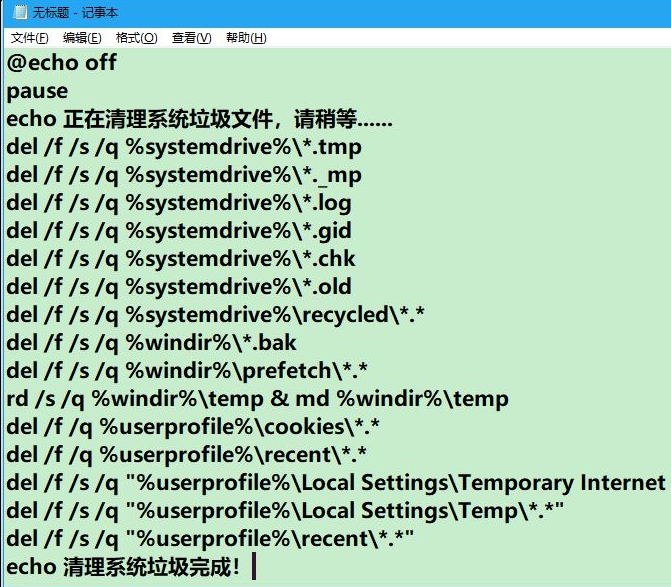
2、点击记事本左上角的【文件】,在下拉菜单中点击【另存为】。
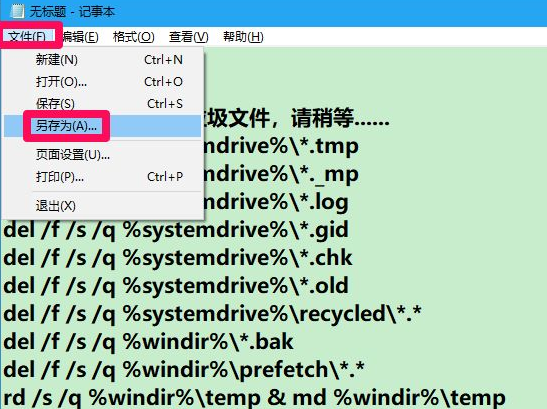
3、在打开的另存为窗口中,先点击窗口左侧的【桌面】,在文件名(N)栏中输入:清除系统垃圾.bat,再点击:保存。
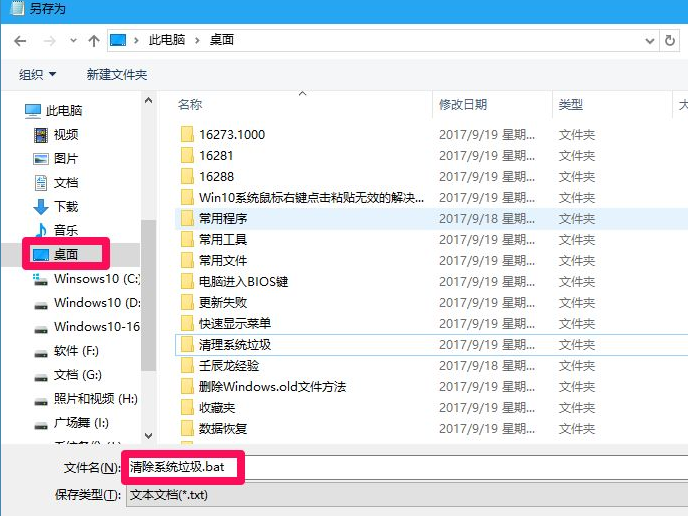
4、当我们需要清除系统垃圾时,左键双击桌面上的【清除系统垃圾】图标。

5、此时打开一个C:Windowssystem32cma.exe窗口,显示:
请按任意键继续。
我们按下键盘上的“空格键”。
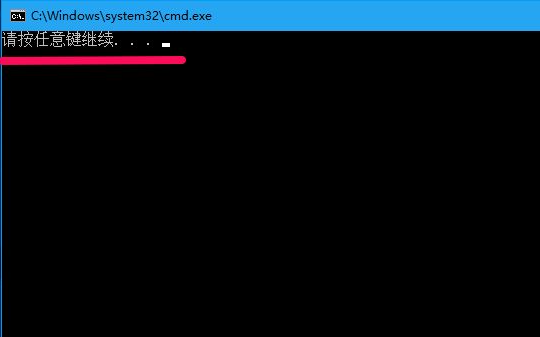
6、正在清除系统垃圾,请稍等。
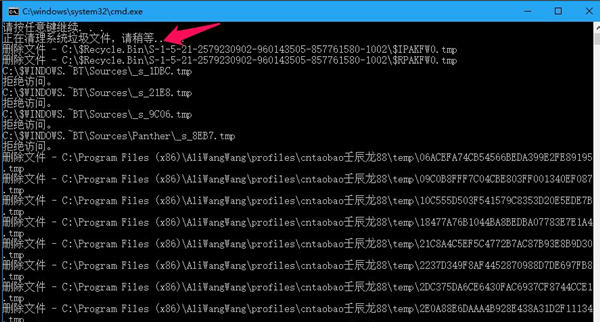
7、清理系统垃圾完成,请按任意键继续。我们再按下键盘上的“空格键”,退出C:Windowssystem32cma.exe窗口。
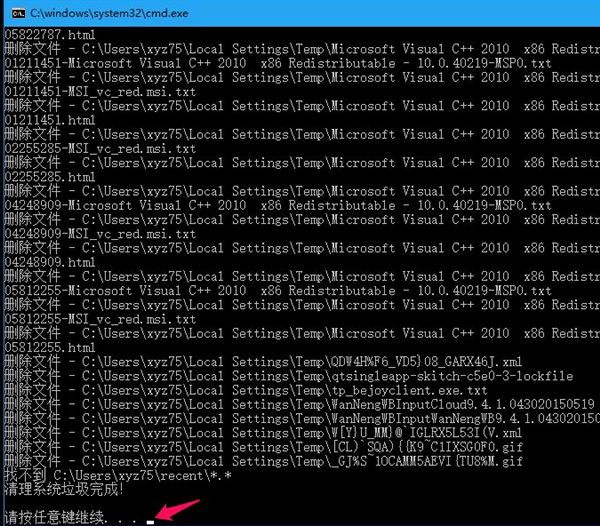
以上便是清除win10系统垃圾的一个方法步骤了,大家感兴趣的话可以尝试一下这个方法。
相关文章:
1. win7系统将系统服务删掉具体操作方法2. Win11分辨率调到了推荐但还是有黑边的解决方法3. Win7纯净版没有USB驱动怎么办?Win7系统没有USB驱动解决教程4. Win10系统hyper-v与vmware不兼容怎么办?5. Win7窗口最大化后看不到任务栏怎么办?Win7窗口最大化后看不到任务栏的解决方法6. 每次重启Win7系统后打印机都显示脱机该怎么办?7. 苹果 macOS 13.2 开发者预览版 Beta 2 发布8. Win10系统不能调整任务栏大小怎么办?Win10系统不能调整任务栏大小的解决方法9. 基于 Ubuntu 的 elementary OS 7 版本发布 附官方下载10. Win8改Win7安装前如何设置Bios?

 网公网安备
网公网安备